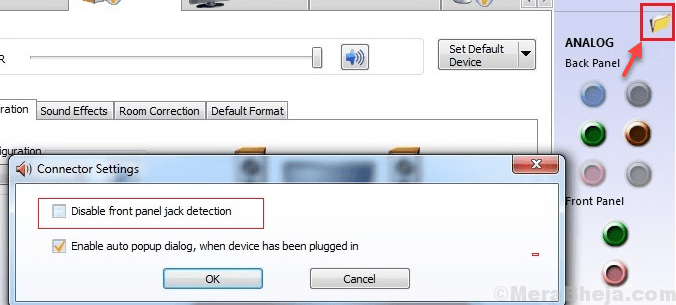Jika Anda ingin memilih lokasi tempat aplikasi dapat diinstal, fitur instalasi aplikasi di Windows 10 sangat berguna. Hal ini dapat dilakukan melalui Pengaturan aplikasi > Aplikasi & fitur > Pilih tempat untuk mendapatkan aplikasi. Untuk beberapa build Windows 10, fitur tersebut sudah diatur ke pengaturan yang disarankan – Hanya Microsoft Store.
Namun, banyak pengguna mengeluh menemukan "Pilih tempat untuk mendapatkan aplikasi” di pengaturan Windows 10 berwarna abu-abu. Ini mencegah pengguna untuk mengubah bidang ini ke pengaturan yang mereka pilih. Kabar baiknya adalah, ini dapat diselesaikan hanya dalam satu langkah. Mari kita lihat caranya.
Solusi: Melalui Editor Registri
Sebelum Anda membuat perubahan apa pun pada Peninjau Suntingan Registri, pastikan Anda buat cadangan untuk data registri, sehingga, jika terjadi kehilangan, Anda dapat mengimpor data kembali.
Langkah 1: Pergi ke Mulailah dan ketik Regedit di kotak pencarian.

Langkah 2: Salin jalur di bawah ini dan tempel di Editor Registri bilah alamat:
HKEY_LOCAL_MACHINE\SOFTWARE\Policies\Microsoft\Windows Defender\SmartScreen
Langkah 3: Sekarang, di sisi kanan panel, cari entri yang disebutkan di bawah ini:
- KonfigurasikanAppInstallControl
- ConfigureAppInstallControlEnabled
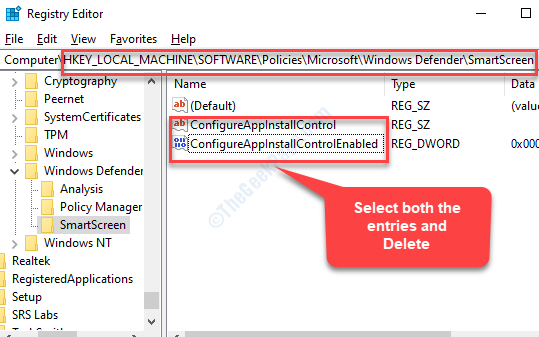
Setelah Anda menemukannya, pilih kedua entri dan tekan Menghapus.
Tutup Editor Registri untuk keluar dan kemudian reboot PC Anda. Anda sekarang dapat kembali ke Pengaturan > Aplikasi &fitur. Anda sekarang akan melihat Pilih tempat untuk mendapatkan aplikasi bagian aktif. Anda sekarang dapat dengan bebas memilih pengaturan yang diinginkan.